Vous voulez effectuer la gestion des disques et des partitions mais la Gestion de disque Windows ne peut pas répondre à vos différents besoins ? Ce post vous montre le meilleur gestionnaire de partition gratuit sur Windows 10, MiniTool Partition Wizard, qui peut facilement partitionner votre disque, redimensionner la taille de la partition, et ainsi de suite.
Je voudrais augmenter la taille d’une partition où de nombreuses données sont enregistrées. L’espace non alloué précède cette partition. Quelle est la meilleure méthode pour faire cela? Je pense qu’une application basée sur DOS serait appropriée pour celatomsguide
Avez-vous besoin d’augmenter la taille de votre partition ou d’effectuer d’autres opérations de partitionnement sous Windows 10? Si c’est le cas, quel est, pour vous, le meilleur gestionnaire de partition gratuit sur Windows 10? Ce post vous en présentera un.
Gestion de disque de Windows 10 n’est pas parfait
Dans la plupart des cas, vous devez gérer votre disque et partition, tels que redimensionner une partition, supprimer une partition, formater une partition, convertir un disque dynamique en disque de base et plus encore. Quand il s’agit de faire une opération de gestion de partition, beaucoup d’entre vous pensent d’abord à l’aide de Gestion de disque.
Faites un clic droit sur « Ce PC« , puis sélectionnez « Gérer« , et cliquez enfin sur « Gestion de disque » situé sous « Stockage » pour ouvrir cet outil gratuit intégré dans Windows 10. Cliquez avec le bouton droit de la souris sur une partition pour afficher les fonctions de la partition:

Vous pouvez voir ici que cet outil fournit des fonctions si limitées et que certaines d’entre elles sont même grisées.
- Par exemple, les fonctions « Étendre le volume » et « Réduire le volume » ne fonctionneront pas pour une partition FAT;
- « Étendre le volume » devrait fonctionner avec de l’espace contigu non alloué à droite de la partition primaire cible ou de l’espace libre à droite de la partition logique.
- De plus, la Gestion de disque ne vous permet de faire la conversion entre le disque GPT et le disque MBR qu’après avoir supprimé tous les volumes.
Article connexe: La Gestion de disque Windows 10 ne fonctionne pas? Essayez maintenant Partition Wizard!
Par conséquent, il est indispensable que vous équipiez votre ordinateur avec ce meilleur gestionnaire de partition gratuit pour Windows 10, MiniTool Partition Wizard.
MiniTool Partition Wizard est le meilleur logiciel de partition gratuit sous Windows 10
Si la Gestion de disque ne répond pas à vos besoins en matière de gestion de partitions, il vous faut l’aide d’un logiciel de partitionnement tiers. Ici, nous vous suggérons d’utiliser MiniTool Partition Wizard Édition Gratuit, qui est le meilleur logiciel gratuit en raison de ses avantages tels que l’interface facile à utiliser, la garantie de sécurité des données et les fonctionnalités puissantes de partition et de disque.
En utilisant ce gestionnaire de partition gratuit de Windows 10, vous pouvez effectuer de nombreuses opérations sur votre disque et bien partitionner dans les PC Windows XP/Vista/7/8/10 64-bit et 32-bit. Téléchargez MiniTool Partition Wizard Édition Gratuit pour en faire l’essai.
MiniTool Partition Wizard FreeCliquez pour télécharger100%Propre et sûr
Étape 1: Après avoir terminé l’installation, lancez ce logiciel de partitionnement gratuit sous Windows 10 et accédez à l’interface principale.
Tant que vous sélectionnez une partition, les fonctions complètes de gestion des partitions apparaîtront dans le panneau de gauche, comme par exemple formater une partition, supprimer une partition, déplacer/redimensionner une partition, aligner une partition, copier une partition, convertir FAT en NTFS, définir une partition comme logique/primaire, test de surface, etc.
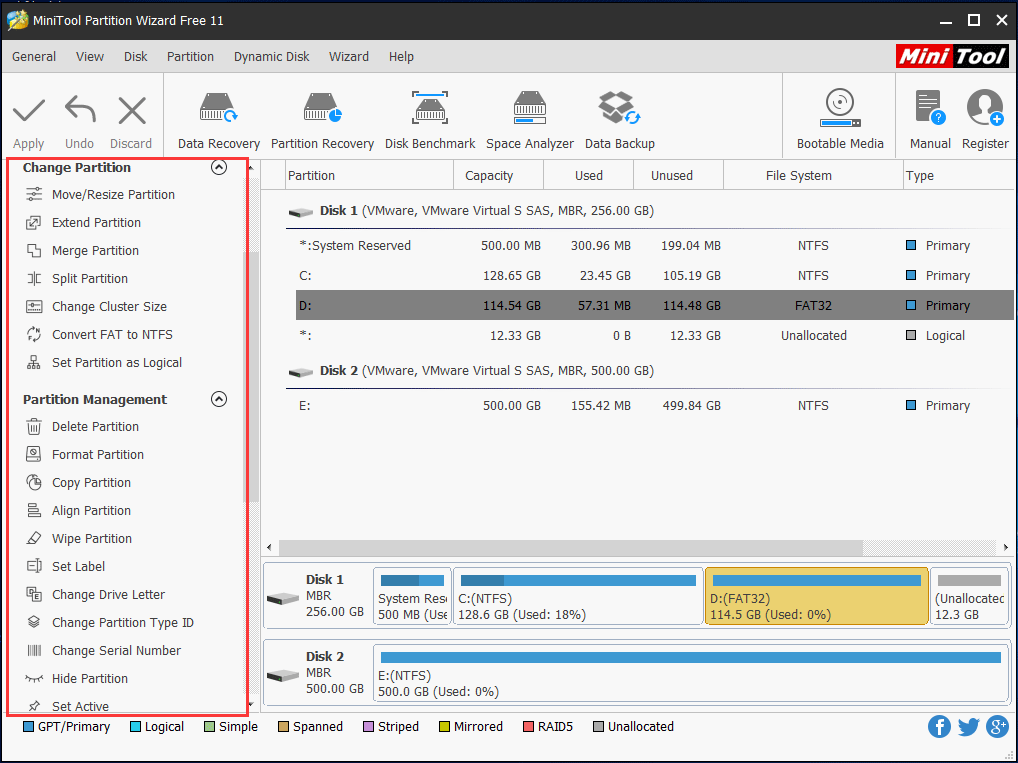
Étape 2: Si vous voulez étendre une partition FAT32 et qu’il y a de l’espace non alloué après la partition cible, vous pouvez utiliser directement sa fonction « Déplacer/redimensionner une partition« , puis faire glisser le curseur vers le côté droit pour augmenter la taille de la partition dans Windows 10.
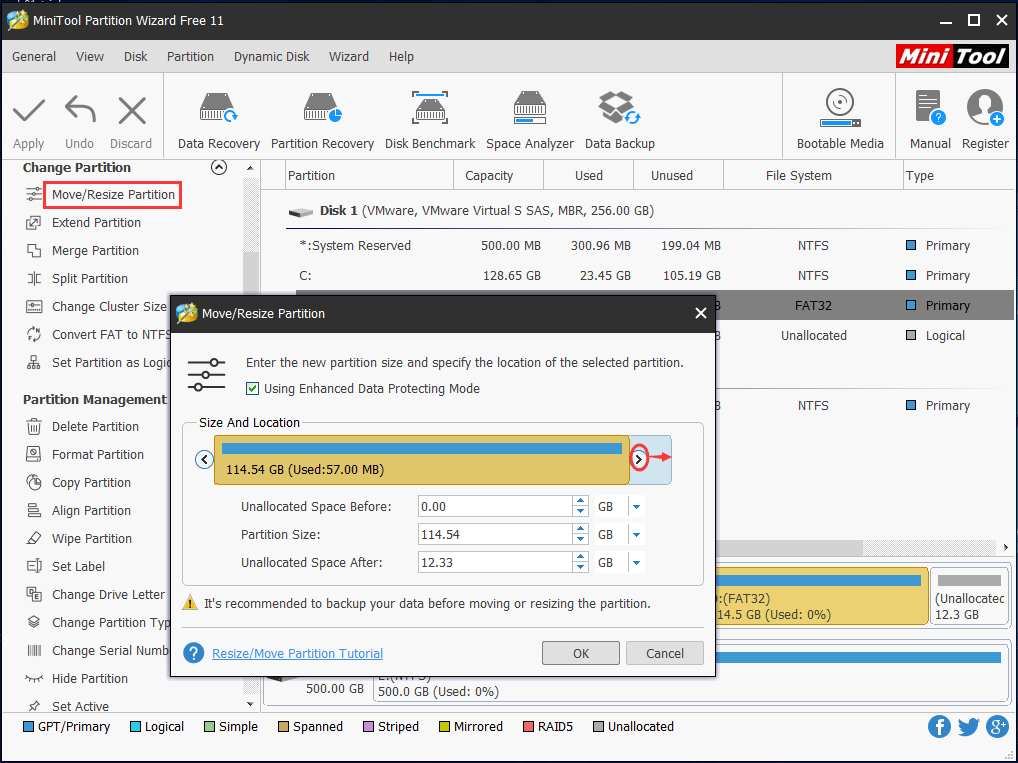
Étape 3 : Cliquez ensuite sur le bouton « Appliquer« .
Par ailleurs, s’il n’y a pas d’espace non alloué ou si l’espace non alloué n’est pas adjacent à la partition cible, il suffit de cliquer sur la fonction « Étendre une partition » pour prendre de l’espace libre sur une autre partition du même disque.
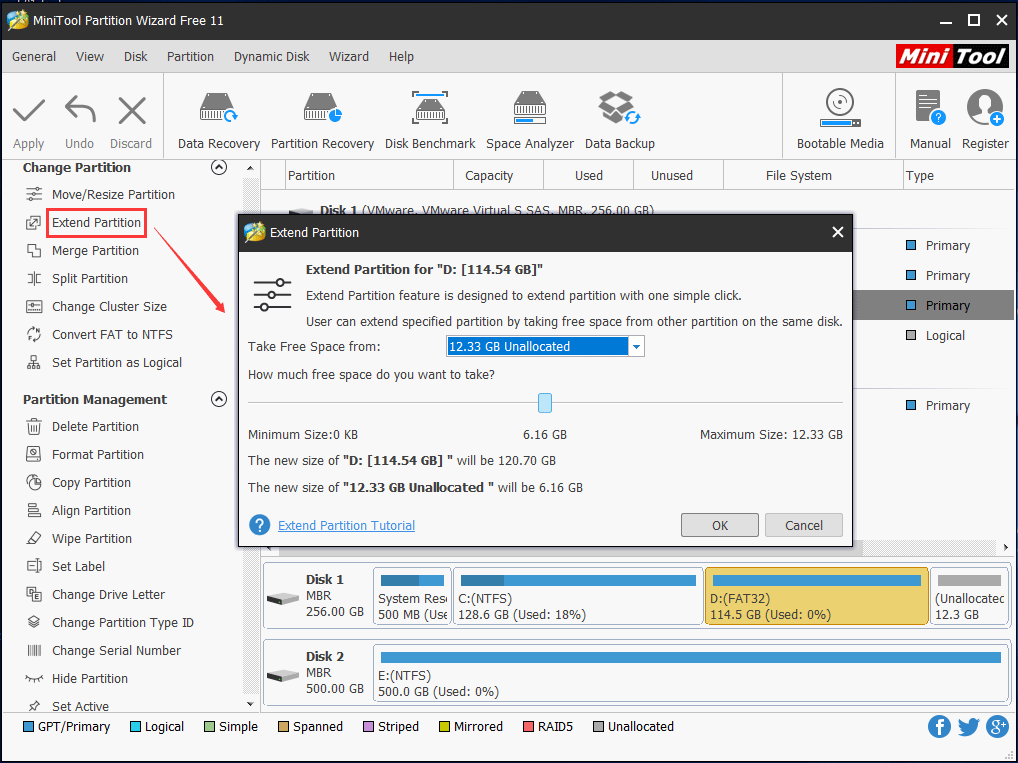
Outre la gestion des partitions, vous pouvez également sélectionner un disque dur cible, puis cliquer sur une fonction dans le panneau de gauche pour l’essayer. MiniTool Partition Wizard offre de nombreuses fonctions de gestion de disque, telles que migrer l’OS vers SSD/HD, copier un disque, recréer MBR, faire la conversion entre le disque MBR et le disque GPT sans perte de données et plus encore.
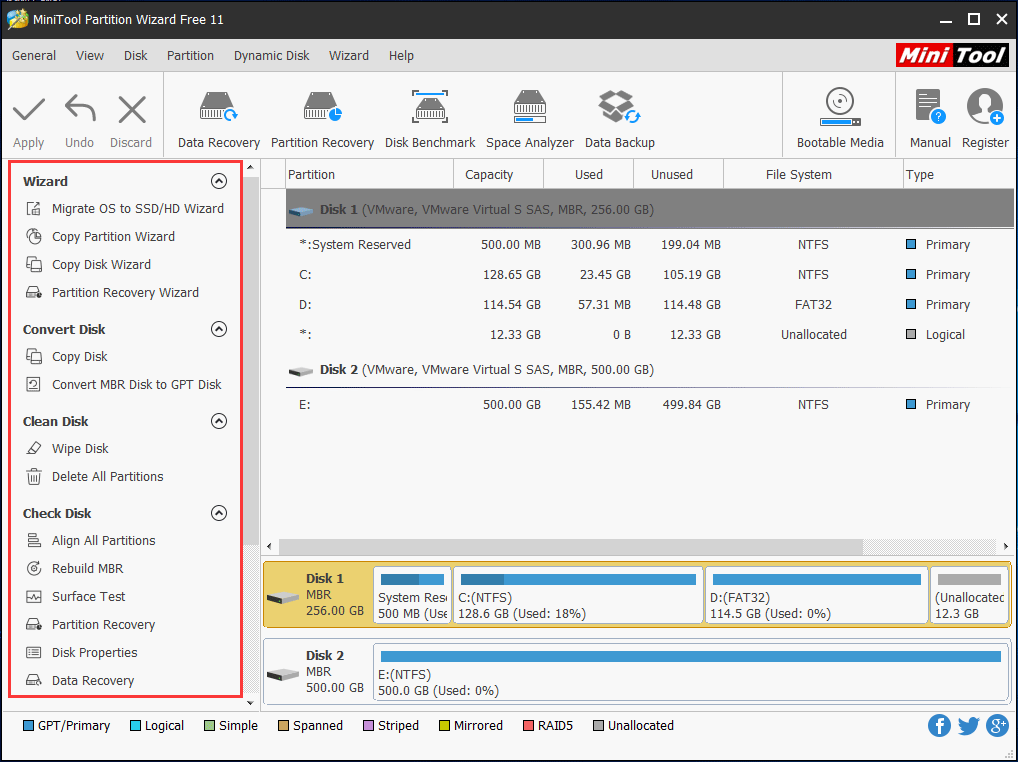
Pour plus d’opérations de gestion de disques et de partitions, vous pouvez consulter les documents d’aide de MiniTool Partition Wizard.
Conclusion
Après avoir appris tant d’informations sur MiniTool Partition Wizard Édition Gratuit, vous savez sans aucun doute que c’est le meilleur gestionnaire de partition gratuit sur Windows 10, lequel assure une bien meilleure gestion des partitions et des disques par rapport à l’utilitaire Gestion de disque intégré. Téléchargez dès maintenant cette partition magic gratuite pour Windows 10 64-bit ou 32-bit afin de l’essayer.
MiniTool Partition Wizard FreeCliquez pour télécharger100%Propre et sûr
Si vous avez des questions concernant le gestionnaire de partition gratuit sur Windows 10, veuillez contacter [email protected] ou laissez votre idée dans la partie commentaire.
FAQ sur Partition Manager Windows 10
Pour partitionner votre partition C, vous pouvez utiliser Gestion de disque Windows pour réduire le lecteur et créer une nouvelle partition. En outre, vous pouvez utiliser un gestionnaire de partition professionnel.
- Lancez MiniTool Partition Wizard sur votre PC Windows 10.
- Faites un clic droit sur le lecteur C et choisissez Déplacer/redimensionner pour réduire la partition.
- Créez une nouvelle partition sur l’espace non alloué.
- Appliquez tous les changements.
Quelle taille devrait avoir ma partition Windows 10?
Si vous exécutez la version 32 bits de Windows 10, un minimum de 16 Go est nécessaire alors que la partition doit avoir au moins 20 Go pour la version 64 bits. Mais depuis la mise à jour de Windows 10 en mai 2019, la taille minimale est de 32 Go pour les versions 32 bits et 64 bits de Windows 10.